「Samsung Galaxy Note 8 が壊れました。タッチ スクリーンが機能せず、ジェスチャーに反応しません。壊れた Samsung からデータをエクスポートしたいのですが、Samsung がロックされているというメッセージがコンピューターに表示されます。問題は、エクスポートできることです。」タッチ スクリーンが破損しているため、ロックを解除できません。壊れた Samsung からメディア ファイルを回復するにはどうすればよいですか? よろしくお願いします。」

携帯電話が壊れるのは非常に迷惑ですが、タッチ スクリーンを使用して Samsung のロックを解除したり、USB デバッグを有効にしたりすることもできないため、壊れた Samsung からデータを取り出す方法はないようです。壊れた Samsung をお持ちで、壊れた、またはひび割れた Samsung からデータを復元したい場合は、ご安心ください。壊れた Samsung Galaxy Note/S からメディア ファイルを簡単に復元できます。
方法 1. 自動再生経由で壊れた Samsung からファイルをエクスポートする方法
方法 2. 壊れた Samsung からメディアファイルを制限なく復元する方法
壊れた Samsung からメディア ファイルをエクスポートする最も簡単な方法の 1 つは、Windows PC の自動再生機能を利用することです。これは、Samsung を USB ケーブルでコンピュータに接続し、コンピュータ上のデバイスを処理するときに表示されるポップアップ オプションです。これには、Samsung 製携帯電話がクラックされたり故障したりする前に、USB デバッグ モードを有効にしておく必要があることに注意してください。Samsung 製の USB デバッグ モードがオフになっている場合、この方法は適していません。
これは、自動再生を介して壊れた Samsung からコンテンツを抽出するためのユーザー ガイドです。
ステップ 1. USB ケーブルを使用して、壊れた Samsung を Windows PC に接続します。壊れた Samsung で USB デバッグをオンにしている場合、コンピュータはデバイスを自動的に検出します。
ステップ 2.コンピュータ上に自動再生ウィンドウが表示されると、自動再生ウィンドウにいくつかのオプションが表示されます。自動再生ウィンドウから「フォルダーを開いてファイルを表示する」オプションをクリックしてください。したがって、壊れた Samsung から個人ファイルを表示したり、壊れた Samsung からコンピュータにメディア ファイルを簡単に転送したりできます。

ステップ 3.次に、Samsung の内部ストレージ内のファイル フォルダから、「ミュージック」、「ムービー」、「写真」、「ポッドキャスト」などのメディア ファイルを見つけます。その後、メディア ファイル フォルダをコピーするか、 「Ctrl + C」を使用してフォルダーから曲/写真/動画を選択し、「Ctrl + V」を使用してコンピューターに貼り付けます。または、必要な項目またはファイル フォルダーを選択し、ドラッグ アンド ドロップでコンピューター上に移動するだけです。これで、自動再生を使用して壊れた Samsung からメディア ファイルをエクスポートすることができました。
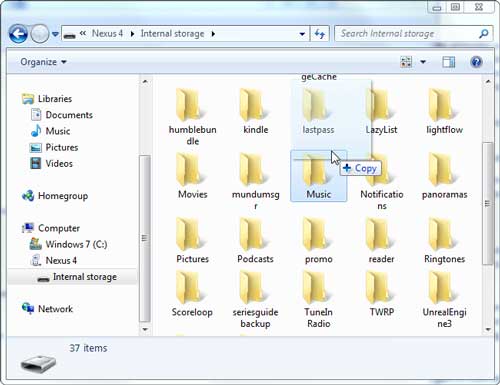
自動再生ポップアップが表示されない場合の対処方法:
Samsung で USB デバッグ モードが有効になっているのに自動再生ウィンドウがコンピュータに表示されない場合は、コンピュータで自動再生機能がオンになっているかどうかを確認してください。これを行うには、Windows 10 で [設定] > [デバイス] > [自動再生] に移動してオンにしてください。他の Windows バージョンでは、コンピュータの検索バーを使用して自動再生機能を検索し、有効にしてください。
Samsung からコンテンツをエクスポートするための自動再生の制限:
ただし、自動再生を使用すると、壊れた Samsung の内部ストレージから限られた種類のファイルにアクセスできますが、メディア ファイルは別として、壊れた Samsung の内部ストレージから連絡先、テキスト メッセージ、通話履歴などにはアクセスできません。また、Samsung がクラックされる前に USB デバッグをオンにしていない場合は、この方法は適していないため、方法 2 など、壊れた Samsung からメディア ファイルを回復する別のソリューションを参照する必要があります。
あなたが好きかもしれません: Samsung タッチ スクリーンでのデータ復元が使用できない
専門的な回復ツールであるBroken Samsung Data Extractionを使用して、壊れた Samsung からメディア ファイルを回復するより良い方法があります。壊れた Samsung デバイス用に設計されており、写真、ビデオ、音楽、オーディオ、連絡先、メッセージ、メッセージの添付ファイル、WhatsApp、WhatsApp の添付ファイルなど、故障または破損した Samsung の携帯電話やタブレットから個人ファイルを簡単に復元できます。 。 Samsung 携帯電話から何を復元し、コンピュータに保存するかを選択できます。
Samsung Galaxy S9+/S9/S8+/S8/S7/S6/S5/S4、Samsung Galaxy Note 8/Note 7/Note 6/Note 5/Note 4、Samsung J3/を含む、ほぼすべての Samsung デバイスと完全な互換性があります。 J3 Pro、Samsung Galaxy A9/A8/A7/A5 など。 以下は Broken Samsung Data Extraction の無料トレイルで、適切なバージョンをコンピュータにダウンロードして、手間をかけずに壊れた Samsung からメディア ファイルを取り出すことができます。
さらに詳しく:[解決済み] USBデバッグなしでSamsungデータを回復する方法
画面が壊れた Android で USB デバッグを有効にする方法
[ユーザーガイド] 壊れた Samsung からメディア ファイルを取得する手順:
ステップ 1.インストール後にコンピュータ上の Broken Samsung Data Extraction プログラムをダブルクリックして起動し、USB ケーブルで Samsung をコンピュータに接続します。その後、プログラムは壊れた Samsung で USB デバッグを手動で有効にしなくても、デバイスを自動的に検出します。

ステップ 2.メインインターフェイスで、左側のパネルにある「壊れた Android 携帯電話のデータ抽出」タブをクリックし、最初の「開始」ボタンをクリックして壊れた Samsung からデータを復元します。次の画面で正しいデバイス名とデバイスモデルを選択し、「確認」ボタンを押して次に進みます。

ステップ 3.次に、画面上のガイドに従って、壊れた Samsung をダウンロード モードに切り替えてください。その後、「開始」ボタンをクリックして次に進みます。

ステップ 4.次に、壊れた Samsung データ抽出により、壊れた Samsung 携帯電話からファイルが自動的にスキャンされます。しばらくすると、「ギャラリー」、「画像ライブラリ」、「ビデオ」、「オーディオ」、「ドキュメント」、「メッセージ添付ファイル」、「WhatsApp添付ファイル」など、回復したいファイルの種類の前にあるボックスをチェックできます。選択後、「回復」ボタンをクリックして、すぐにコンピュータに保存してください。

また、ご希望に応じて、コンピューター上の Samsung メディア ファイルを保存する場所を選択することもできます。後で、コンピュータ上の写真、音楽、ビデオ、その他のメディア ファイルに好きなように簡単にアクセスして管理できます。とても簡単ですよね?今すぐ Broken Samsung Data Extraction を試して、壊れた Samsung の携帯電話やタブレットからメディア ファイルを復元してみてはいかがでしょうか?
関連記事:[解決済み] USBデバッグなしでSamsungデータを回復する方法
画面が壊れた Android で USB デバッグを有効にする方法
修正済み: Samsung Cloud バックアップが失敗するのはなぜですか?そして手間をかけずにそれを修正する方法は?
壊れた、または故障した Android スマートフォンで失われたデータを回復する方法
Samsung Galaxy シリーズからテキスト メッセージを印刷する方法?
Copyright © samsung-messages-backup.com All Rights Reserved.